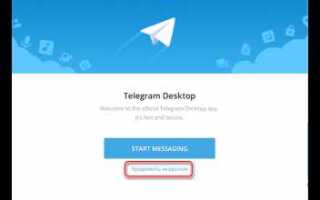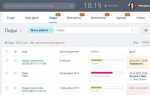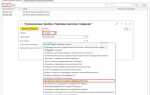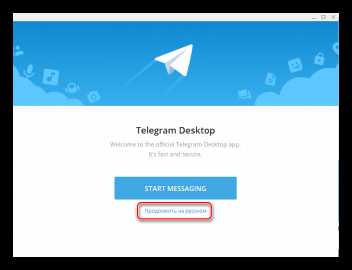
Telegram можно установить на компьютер и пользоваться им без подключения к смартфону. Это возможно через регистрацию по номеру телефона в эмуляторе Android или с использованием виртуального номера. Ниже описаны проверенные способы, позволяющие обойти требование иметь физический доступ к мобильному устройству.
Способ 1: Эмулятор Android
Скачайте и установите эмулятор, например, BlueStacks или LDPlayer. После запуска создайте аккаунт Google или войдите в существующий. Через Google Play установите приложение Telegram. При запуске мессенджера потребуется номер телефона для регистрации. Введите любой доступный номер – это может быть ваш, но SIM-карта может находиться не на этом устройстве. После получения кода на другом устройстве, завершите регистрацию. Дальнейшая работа будет происходить полностью через эмулятор без участия смартфона.
Способ 2: Виртуальный номер
Если физический телефон отсутствует, можно воспользоваться сервисами виртуальной телефонии, например, TextNow, SMS-Activate, OnlineSim. Зарегистрируйтесь на одном из них, получите номер и используйте его для активации Telegram в десктопной версии или эмуляторе. Код подтверждения приходит в интерфейсе сервиса. Рекомендуется использовать платные номера – они меньше подвержены блокировке.
Особенности использования без смартфона
После активации аккаунта Telegram на компьютере, все функции, включая чаты, каналы, боты и звонки, будут доступны. Однако для восстановления доступа к аккаунту потребуется повторная верификация, поэтому номер, использованный при регистрации, желательно сохранить. Телеграм-клиент для Windows не требует постоянного подключения к телефону и работает автономно, в отличие от WhatsApp.
Скачивание десктопной версии Telegram с официального сайта
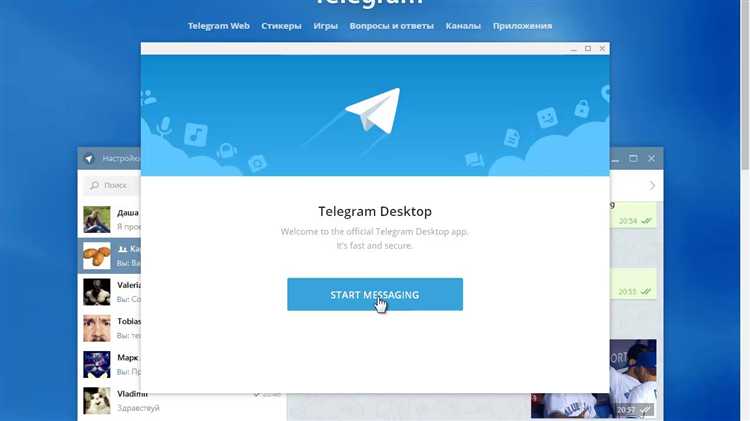
Перейдите на официальный сайт Telegram: desktop.telegram.org. Сайт автоматически определит вашу операционную систему и предложит подходящую версию.
Для Windows доступен установочный файл с расширением .exe. Нажмите кнопку «Get Telegram for Windows» – загрузка начнётся автоматически. Размер файла – около 35 МБ. Поддерживаются Windows 7 и новее.
Если вы используете macOS, выберите ссылку «Get Telegram for macOS». Файл имеет расширение .dmg. Совместимость обеспечена с macOS 10.12 и выше.
Для Linux предусмотрены версии в формате .tar.xz и .snap. Пользователи Ubuntu могут установить Telegram через Snap Store, но при отсутствии магазина предпочтительнее загрузить архив с сайта и распаковать вручную.
Избегайте сторонних источников: файлы на официальном сайте проверены и не содержат изменений. После загрузки рекомендуется проверить цифровую подпись файла, если используется Windows: правый клик – «Свойства» – вкладка «Цифровые подписи».
Установка программы и начальная настройка на Windows
Скачайте установочный файл Telegram Desktop с официального сайта: https://desktop.telegram.org. Выбирайте версию для Windows. Установка через сторонние ресурсы не рекомендуется – в них может содержаться вредоносный код.
Запустите загруженный файл. В открывшемся окне выберите папку установки или оставьте путь по умолчанию. Нажмите «Далее» и завершите установку. После завершения установщик предложит запустить программу – оставьте галочку и нажмите «Готово».
После запуска откроется окно входа. Нажмите «Продолжить в Telegram». На следующем экране выберите «Войти по номеру телефона». Введите номер, на который ранее был зарегистрирован аккаунт, и нажмите «Далее».
Чтобы использовать Telegram без смартфона, необходимо иметь доступ к учетной записи через один из следующих способов:
- Если ранее выполнялся вход через веб-версию (web.telegram.org), можно использовать код, отправленный туда.
- Если вы используете стационарный компьютер с ранее установленной версией Telegram, код может быть доставлен туда.
- Если доступ к предыдущим сессиям отсутствует, используйте электронную почту, к которой привязана двухфакторная аутентификация, если она была включена.
После ввода кода входа Telegram автоматически синхронизирует ваши чаты и настройки. Рекомендуется сразу перейти в «Настройки» → «Продвинутые настройки» и отключить автозапуск при старте системы, если это не требуется. Также проверьте раздел «Конфиденциальность» – по умолчанию Telegram может показывать ваше последнее посещение и номер телефона.
Создание нового аккаунта Telegram через виртуальный номер
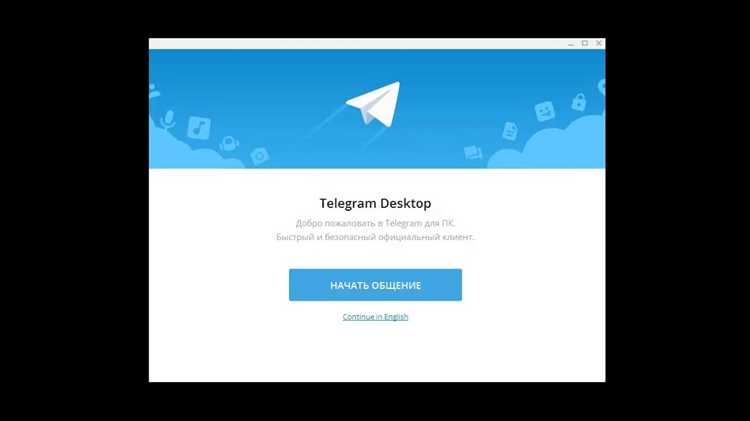
Для регистрации Telegram без смартфона потребуется виртуальный номер, принимающий SMS. Такие номера предоставляют онлайн-сервисы. Примеры: SMS-Activate, TextNow, 5sim, SMSPool. Не все платформы подходят – Telegram блокирует некоторые диапазоны. Актуальные и рабочие номера нужно подбирать вручную.
Рекомендуемый порядок действий:
1. Перейдите на сайт выбранного сервиса аренды номеров. Зарегистрируйтесь, пополните баланс.
2. Выберите страну, затем Telegram как сервис получения SMS. Скопируйте сгенерированный номер.
3. Запустите Telegram Desktop или Telegram Web. Укажите виртуальный номер, нажмите «Далее».
4. Ожидайте SMS с кодом подтверждения. На сайте аренды номера появится входящее сообщение. Скопируйте код.
5. Введите полученный код в Telegram. Придумайте имя и, при необходимости, укажите аватар.
Особенности:
- Некоторые номера работают ограниченное время – действуйте быстро.
- После регистрации аккаунт привязан к номеру. При его удалении восстановление невозможно без доступа к SMS.
- Telegram может запросить повторное подтверждение при смене IP или входе с другого устройства.
Сравнение популярных сервисов:
| Сервис | Стоимость (руб.) | Telegram-доступность | Регистрация |
|---|---|---|---|
| SMS-Activate | от 5 | Высокая | Нужна |
| 5sim | от 6 | Средняя | Нужна |
| TextNow | Бесплатно | Низкая | Да |
| SMSPool | от 7 | Средняя | Нужна |
После регистрации сохраните данные аккаунта. Использование одноразовых номеров ограничивает восстановление доступа. Лучше выбирать номера с долгим сроком аренды или использовать платные виртуальные SIM с привязкой к аккаунту.
Вход в Telegram с использованием кода, полученного на виртуальный номер
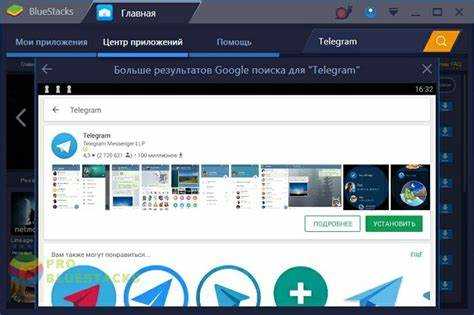
Для регистрации в Telegram без смартфона можно использовать виртуальный номер. Такой способ позволяет обойти необходимость получения SMS на физическую SIM-карту.
- Выберите сервис аренды виртуального номера. Примеры: SMS-Activate, 5SIM, OnlineSIM. Обратите внимание на доступность номеров для Telegram, стоимость и допустимое количество активаций.
- Зарегистрируйтесь на выбранной платформе и пополните баланс, если требуется. Обычно стоимость аренды номера для Telegram составляет от 5 до 15 рублей за активацию.
- В интерфейсе сервиса выберите страну и Telegram как цель получения SMS. Получите временный номер.
- Откройте десктопную версию Telegram (или установите её с официального сайта). Введите арендованный номер и нажмите «Далее».
- На странице сервиса появится входящее SMS с кодом подтверждения. Скопируйте код и введите его в Telegram.
Если код не приходит, проверьте, не использовался ли номер ранее слишком часто. Некоторые сервисы предоставляют номера, которые уже были заблокированы Telegram. Меняйте номер при задержке более 60 секунд. После успешного входа, Telegram предложит задать имя пользователя и фото. На этом этапе регистрация завершена.
- Не используйте один и тот же номер несколько раз – Telegram может заблокировать повторные регистрации.
- Не удаляйте временный номер до полной активации аккаунта.
- После входа рекомендуется сразу добавить резервный email и установить пароль для двухфакторной аутентификации.
Обход требования подтверждения через мобильное приложение
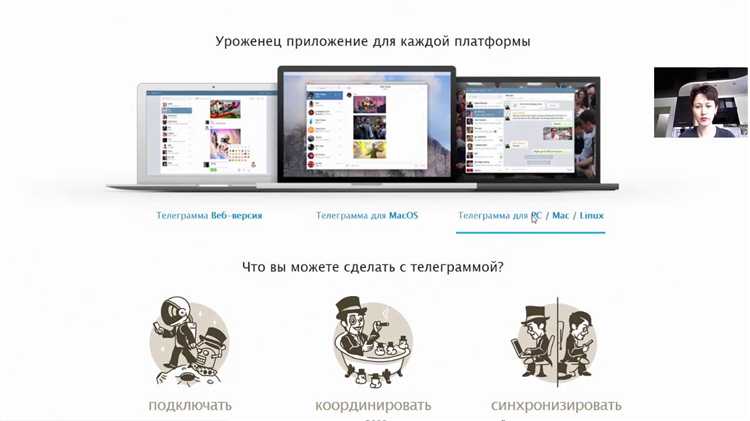
Telegram требует подтверждения номера телефона при входе. По умолчанию код отправляется в мобильное приложение, если на аккаунте уже активен другой сеанс. Чтобы обойти это, потребуется избежать автоматического выбора приложения как канала доставки кода.
При первом входе используйте Telegram Desktop или Telegram Web и указывайте номер, не привязанный к активному приложению. Лучше использовать новый номер или временный виртуальный (например, через сервисы SMS-регистрации). В этом случае код подтверждения будет отправлен по SMS, а не через Telegram.
Если приложение уже активно и Telegram не предлагает отправку SMS, завершите все активные сеансы через Telegram Web: перейдите по адресу web.telegram.org, авторизуйтесь с другим номером, перейдите в «Настройки» → «Устройства» и завершите все сессии, кроме текущей.
Также можно воспользоваться Telegram CLI (неофициальный клиент): он позволяет управлять авторизацией без использования мобильного приложения. После запуска введите номер телефона и получите код подтверждения через SMS. Telegram CLI доступен на GitHub, установка возможна через пакетный менеджер соответствующей системы (например, apt install telegram-cli в Debian/Ubuntu).
После успешной авторизации можно пользоваться Telegram без необходимости установки приложения на смартфон.
Ограничения и риски использования Telegram без привязки к смартфону
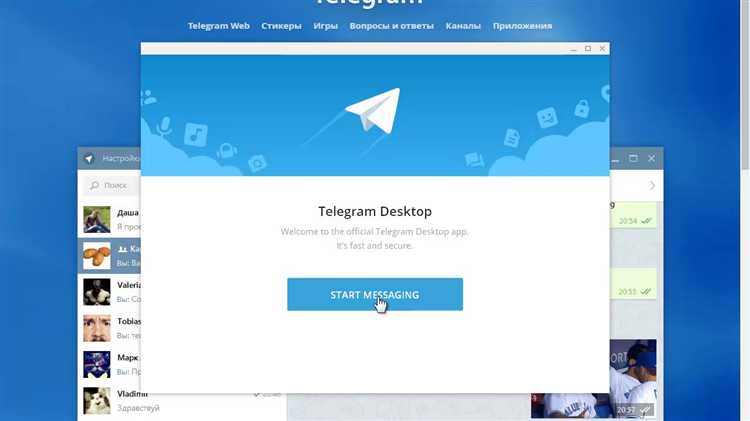
Регистрация Telegram на ПК без смартфона возможна через виртуальные номера, однако такой метод несёт ряд ограничений. Во-первых, виртуальные номера часто блокируются или используются несколькими пользователями, что повышает риск потери доступа к аккаунту из-за смены владельца номера. Это создаёт угрозу взлома и блокировки.
Во-вторых, отсутствие постоянной привязки к физическому устройству затрудняет восстановление доступа при утере пароля или двухфакторной аутентификации. Telegram требует подтверждения через SMS или звонок, и виртуальные номера могут быть недоступны после короткого срока использования.
Без смартфона невозможно использовать официальное приложение Telegram для подтверждения входа через QR-код и для получения важных уведомлений безопасности. Это снижает контроль над безопасностью аккаунта и увеличивает вероятность несанкционированного доступа.
Рекомендуется использовать проверенные сервисы виртуальных номеров с длительным сроком аренды и создавать резервные методы восстановления – например, привязку к email или настройку резервных кодов. При использовании Telegram без смартфона важно регулярно обновлять пароль и контролировать список активных сессий через настройки безопасности.
Также стоит помнить, что некоторые функции Telegram, связанные с синхронизацией контактов и настройками приватности, ограничены или недоступны без мобильного приложения. Это может негативно повлиять на пользовательский опыт и уровень конфиденциальности.
Вопрос-ответ:
Можно ли установить Telegram на компьютер без использования телефона для регистрации?
Да, Telegram позволяет создать аккаунт на ПК без необходимости подключать смартфон. Для этого при регистрации можно использовать любой номер телефона, к которому у вас есть доступ, чтобы получить код подтверждения через SMS или звонок. После успешной верификации телефон не требуется для дальнейшей работы на компьютере.
Какой способ регистрации в Telegram на ПК подходит, если нет под рукой смартфона?
Для регистрации достаточно ввести номер телефона, к которому вы имеете доступ, и получить код подтверждения через SMS или голосовой вызов. Этот процесс можно выполнить напрямую через приложение Telegram для компьютера, без необходимости использовать приложение на смартфоне.
Какие сложности могут возникнуть при установке и регистрации Telegram на ПК без телефона?
Основная сложность связана с необходимостью получить подтверждающий код на номер телефона. Если номер недоступен или нет возможности принять SMS или звонок, регистрация не будет возможна. Кроме того, приложение для ПК не позволяет создавать аккаунт без указания номера телефона, поэтому номер всё же обязателен для верификации.
Можно ли использовать виртуальный номер для регистрации Telegram на компьютере без смартфона?
Теоретически виртуальный номер подходит, если он может принимать SMS или голосовые звонки. Однако Telegram часто блокирует регистрацию с такими номерами из-за частого их использования для спама. Если виртуальный номер не работает, лучше использовать обычный номер телефона, доступ к которому есть у пользователя.
Как начать пользоваться Telegram на ПК после регистрации без смартфона?
После того как вы ввели номер и подтвердили его кодом, аккаунт активируется, и вы получите доступ ко всем функциям Telegram на компьютере. Можно создавать чаты, отправлять сообщения и добавлять контакты. Телефон для дальнейшей работы не нужен — приложение полностью работает на ПК.